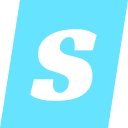本文旨在解决pytesseract在识别低分辨率、像素化数字(特别是负数)时遇到的挑战。核心策略包括对图像进行放大预处理,以增加字符像素密度,并结合tesseract的页面分割模式(psm)优化与字符白名单配置,以显著提高ocr识别的准确性和鲁棒性。
引言:PyTesseract OCR识别低分辨率数字的挑战
在使用PyTesseract进行光学字符识别(OCR)时,处理低分辨率、像素化的图像是一个常见且棘手的难题,尤其当目标是识别屏幕截图中的小尺寸数字,例如负数或带有小数点的数值。由于像素信息不足,Tesseract引擎难以准确区分字符的边缘和特征,从而导致识别错误,例如将“-1.49”识别为“41.49”或返回空字符串。本教程将详细介绍如何通过图像预处理和Tesseract配置优化来解决这一问题,显著提升低分辨率数字的识别准确率。
基本PyTesseract OCR配置
首先,我们回顾一下使用PyTesseract进行OCR的基本流程。这通常涉及导入PIL库用于图像处理,以及PyTesseract库进行文本提取。
from PIL import Image import pytesseract # 指定Tesseract可执行文件的路径(如果未添加到系统环境变量中) # pytesseract.pytesseract.tesseract_cmd = 'C:Program FilesTesseract-OCRtesseract.exe' # 打开图像文件 image_path = 'low_res_number.png' # 假设这是包含待识别数字的图像 img = Image.open(image_path) # 初始尝试:使用默认或简单配置进行OCR # custom_config = r'--oem 3 --psm 8 -c tessedit_char_whitelist=0123456789.,-' # text = pytesseract.image_to_string(img, lang='eng', config=custom_config) # print("Extracted Text (initial):", text)
在上述代码中,–oem 3指定了Tesseract的OCR引擎模式(这里是最新版本lstm引擎),–psm 8尝试将图像视为单个词。tessedit_char_whitelist则限制了Tesseract只识别数字、小数点和负号,这对于数字识别至关重要。然而,对于极度像素化的图像,即使有这些配置,识别结果也可能不尽如人意。
核心优化策略
解决低分辨率数字识别问题的关键在于两方面:增加图像的有效像素信息和精确指导Tesseract的识别行为。
1. 图像预处理:放大低分辨率图像
低分辨率图像的根本问题是每个字符的像素点过少。通过放大图像,我们可以有效地增加字符的像素密度,为Tesseract提供更丰富的特征信息。对于像素化的图像,使用Image.Resampling.NEAREST(最近邻插值)方法进行放大通常是最佳选择,因为它能保持像素的锐利边缘,避免模糊,这对于字符识别至关重要。
from PIL import Image import pytesseract # ... (Tesseract路径配置,如果需要) image_path = 'low_res_number.png' img = Image.open(image_path) # 获取原始图像尺寸 w, h = img.size print(f"原始尺寸: {w}x{h}") # 放大图像,例如放大2倍 scale_factor = 2 new_w = w * scale_factor new_h = h * scale_factor print(f"新尺寸: {new_w}x{new_h}") # 使用最近邻插值进行放大 # Image.Resampling.NEAREST 适用于保持像素化图像的清晰度 img_resized = img.resize((new_w, new_h), Image.Resampling.NEAREST) # 可选:保存放大后的图像以供检查 # img_resized.save('resized_low_res_number.png')
通过放大处理,原先模糊不清的字符现在拥有了更多的像素点,其笔画和形状变得更加明确,这为Tesseract的识别奠定了更好的基础。
2. Tesseract配置:优化页面分割模式 (PSM) 和字符白名单
除了图像预处理,Tesseract的页面分割模式(PSM)对识别结果有着决定性的影响。PSM告诉Tesseract如何将图像内容分解为文本块、行和字符。对于仅包含一个数字的图像,选择一个合适的PSM模式至关重要。
Tesseract提供了多种PSM模式(0到13),每种模式都适用于不同的布局。例如:
- psm 6: 假定一个统一的文本块。
- psm 7: 假定图像是单个文本行。
- psm 8: 假定图像是单个词。
- psm 10: 假定图像是单个字符。
对于一个孤立的数字,psm 6, psm 7, psm 8 或 psm 10 都可能给出好的结果,但最佳选择往往需要通过实验确定。
同时,tessedit_char_whitelist参数是限制Tesseract识别字符范围的有效工具。当你知道图像中只包含数字、小数点和负号时,明确指定这些字符可以大大减少误识别的可能性。
# ... (承接图像放大代码) # 定义字符白名单 char_whitelist = '0123456789.,-' # 遍历不同的PSM模式进行测试 print(" 测试不同PSM模式的识别效果:") for psm in range(0, 14): # Tesseract支持0到13的PSM模式 try: custom_config = fr'--oem 3 --psm {psm} -c tessedit_char_whitelist={char_whitelist}' text = pytesseract.image_to_string(img_resized, lang='eng', config=custom_config) text = text.strip() # 移除可能存在的换行符或空格 print(f"PSM {psm:2} | 识别结果: '{text}'") except Exception as ex: # 某些PSM模式可能在特定Tesseract版本或环境下报错,捕获并打印 print(f"PSM {psm:2} | 异常: {ex}")
通过上述迭代,我们可以观察到,对于示例中的“-1.49”图像,经过2倍放大后,psm 1, psm 3, psm 4, psm 6, psm 7, psm 10, psm 11, psm 12 等多种模式都能成功识别出正确的“-1.49”。这表明图像放大结合PSM模式的灵活选择,是解决低分辨率数字识别问题的有效途径。
综合实践:提升识别准确率
将上述策略整合起来,一个更鲁棒的低分辨率数字OCR解决方案应包含以下步骤:
- 加载图像并判断是否需要预处理:如果图像分辨率低或字符像素化,则进行放大。
- 图像放大:使用PIL.Image.resize配合Image.Resampling.NEAREST进行放大,通常2倍或3倍的放大因子即可。
- 构建Tesseract配置:
- –oem 3:推荐使用最新的OCR引擎。
- –psm X:根据实际情况选择或测试最佳PSM模式。对于单个数字,psm 6, 7, 8, 10是常见的有效选项。
- -c tessedit_char_whitelist=0123456789.,-:严格限制可识别字符,避免无关字符干扰。
- 执行OCR并后处理:调用pytesseract.image_to_string,并对结果进行.strip()等清理。
from PIL import Image import pytesseract # Tesseract可执行文件路径(如果需要) # pytesseract.pytesseract.tesseract_cmd = 'C:Program FilesTesseract-OCRtesseract.exe' def recognize_low_res_number(image_path, scale_factor=2, psm_mode=None): """ 识别低分辨率图像中的数字。 :param image_path: 图像文件路径。 :param scale_factor: 图像放大倍数。 :param psm_mode: 指定的PSM模式,如果为None,则使用推荐的PSM列表进行尝试。 :return: 识别到的文本,如果识别失败则返回None。 """ try: img = Image.open(image_path) w, h = img.size # 放大图像 img_resized = img.resize((w * scale_factor, h * scale_factor), Image.Resampling.NEAREST) char_whitelist = '0123456789.,-' # 如果指定了PSM模式,则直接使用 if psm_mode is not None: custom_config = fr'--oem 3 --psm {psm_mode} -c tessedit_char_whitelist={char_whitelist}' text = pytesseract.image_to_string(img_resized, lang='eng', config=custom_config).strip() if text: return text else: # 尝试多个推荐的PSM模式 # 根据实验结果,1, 3, 4, 6, 7, 10, 11, 12 都可能有效 # 这里我们尝试几个常用的,并选择第一个成功的 recommended_psms = [6, 7, 8, 10, 1, 3] for psm in recommended_psms: custom_config = fr'--oem 3 --psm {psm} -c tessedit_char_whitelist={char_whitelist}' text = pytesseract.image_to_string(img_resized, lang='eng', config=custom_config).strip() if text: print(f"使用PSM {psm} 成功识别: '{text}'") return text print(f"未能从 {image_path} 中识别出数字。") return None except Exception as e: print(f"处理图像 {image_path} 时发生错误: {e}") return None # 示例使用 image_file = 'low_res_number.png' # 替换为你的图像路径 extracted_number = recognize_low_res_number(image_file, scale_factor=2) if extracted_number: print(f"最终识别结果: {extracted_number}") else: print("未能识别出有效数字。")
注意事项与进阶技巧
- Tesseract版本:确保使用较新的Tesseract版本(推荐4.00以上),因为其内置的LSTM引擎在识别精度上有了显著提升。
- 图像反色:有时,如果文本是浅色背景上的深色,或深色背景上的浅色,Tesseract可能表现不佳。尝试对图像进行反色处理(ImageOps.invert(img))有时能改善识别效果,但这需要根据具体图像进行测试。
- 降噪:对于有大量噪点的图像,在放大之前进行一些降噪处理(如中值滤波)也可能有所帮助,但对于纯粹的像素化图像,过度降噪可能会模糊字符边缘。
- 裁剪:如果图像中除了目标数字还有其他无关区域,精确裁剪出包含数字的部分可以进一步提高识别准确率,减少Tesseract的干扰。
- 错误处理:在实际应用中,务必对OCR结果进行校验。例如,检查识别出的文本是否符合数字格式(可以使用正则表达式),如果不符合,则可能需要回退到其他PSM模式或进行二次处理。
总结
识别低分辨率、像素化图像中的数字是PyTesseract OCR面临的典型挑战。通过实施有效的图像预处理(如使用Image.Resampling.NEAREST进行放大)和精细的Tesseract配置(如优化页面分割模式PSM和使用字符白名单),可以显著提高识别的准确性和鲁棒性。实践中,建议结合代码迭代测试不同的PSM模式,以找到最适合特定图像类型的配置。